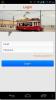Jak nainstalovat a zavést do více ROM na Google Nexus 7
Duální bootování nebo multi bootovací ROM na zařízení Android není úplně neslýchané, ale postrádalo jednoduchost, kterou uživatelé často potřebují. Našim nejnovějším účastníkem v klubu multi boot je populární tablet Google Nexus 7, který je nyní schopen nejen se dvěma Android ROMy, ale více ROMy. A co víc - podle trendu můžete dokonce přidat Ubuntu do mixu poslední dobou. Ano, slyšeli jste to správně, Nexus 7 nyní může spouštět několik Android ROMů a Ubuntu, to vše ze stejného nastavení pro spouštění více počítačů, s XDA Recognized Developer 'Tasssadar' ve formě MultiROM. Další informace o tomto úžasném režimu a o tom, jak jej můžete po přestávce uvést do provozu na svém Nexus 7!
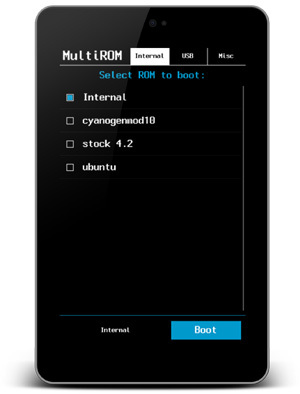
Uvědomte si, že tento režim nevymaže / nevymaže vaše data, ale vždy existuje toto základní riziko při každém pokusu o hack nebo mod, jako je tento, na vašem zařízení, takže je vždy nejlepší provést důkladnou zálohu všech důležitých dat za prvé. Nyní, když jsme si to vyjasnili, jaké ROMy budete moci spustit s tímto modem, můžete se zeptat. Může to být jakýkoli ROM vytvořený pro provoz na Nexus 7, bez jakýchkoli omezení.


Jak to funguje? Při obnově blikáte režim MultiROM a poté upravujete zotavení poskytnuté vývojářem v režimu rychlého spuštění. Odtud je to docela jednoduché. Pokud jde o chyby, zatím nejsou hlášeny žádné; Jediným nedostatkem tohoto módu je však nemožnost bootování ROM z USB úložiště právě teď, ROM lze zavést pouze z interního úložiště zařízení. Přestože vývojář pracuje na přidávání podpory pro tuto aktualizaci, která se očekává brzy.
Zřeknutí se odpovědnosti: Postupujte prosím podle této příručky na vlastní nebezpečí. AddictiveTips nenese odpovědnost, pokud se vaše zařízení během procesu poškodí nebo ztratí.
Požadavky
- ADB nainstalován ve vašem systému. Podívejte se na našeho průvodce co je ADB a jak jej nainstalovat.
- Kořenový Nexus 7 s nainstalovanou vlastní obnovou. Podívejte se na našeho průvodce zakořenění zařízení Nexus 7.
- Soubor ZIP MultiROMv2
- Upravené zotavení
Instrukce:
- Nejprve si z výše uvedených odkazů stáhněte soubor zip a upravený obraz ze záznamu a zkopírujte soubor zip do kořenového adresáře interního úložiště Nexus 7. Pro větší komfort přejmenujte obraz pro obnovení na „recovery.img“.
- Spusťte zařízení do obnovy a vytvořte zálohu Nandroid ze „zálohy a obnovy“, aby byla na bezpečné straně.
- Přejděte na možnost „nainstalovat zip ze sdcard“> „vyberte zip ze sdcard“ a vyberte soubor ZIP MultiROMv2, čímž potvrdíte, že jej chcete flashovat.
- Jakmile bliká, restartujte zařízení v režimu rychlého spuštění a spusťte v počítači terminál nebo příkazový řádek.
- Přejděte do umístění souboru recovery.img a zadejte následující příkaz:
rychlé zotavení flash zotavení.img
- Restartujte zpět do nově nainstalované modifikované obnovy a zobrazí se vám nové rozhraní.
- Chcete-li přidat ROM, přejděte na Upřesnit> MultiROM> Přidat ROM a vyberte požadovanou ROM.
- Pokud chcete nainstalovat Ubuntu, chytit tento obrázek a nainstalujte jej pomocí Kroku 7, místo toho vyberte jako typ ROM „Ubuntu“.
Odinstalace MultiROM a existujících ROM
Můžete obnovit zálohu Nandroidu provedenou dříve, nebo můžete flash soubor boot.img z výchozí ROM a také si vybrat vlastní zotavení pomocí fastbootu pomocí tohoto příkazu:
bootboot flash boot boot.img. rychlé zotavení flash zotavení.img
Pokud chcete vymazat ROM nainstalované v interním úložišti, odstraňte ROM nalezené v / sdcard / multirom. Aktualizace a dotazy související s tímto vláknem přejděte do vlákna fóra na XDA-Developers propojených níže.
[přes Vývojáři XDA]
Vyhledávání
Poslední Příspěvky
Jak si objednat Uber v Mapách Google
Služby pro sdílení jízd a ohlašování jízd jako Uber a Lyft se staly...
Zveřejněte úryvky zkrášleného textu na Instagram pomocí textgramu [iOS, Android]
Instagram poskytuje všechny fotografické efekty a filtry, které vět...
Sdílejte místní a cloudové soubory soukromě pomocí Bistri pro Android
Bistri je relativně nová soukromá webová služba pro sdílení souborů...


![Zveřejněte úryvky zkrášleného textu na Instagram pomocí textgramu [iOS, Android]](/f/da7d9b4b5b6c82911d30956d92e45dac.jpg?width=680&height=100)